Roland Duo-Capture Owner’s Manual [fr]

Mode d’emploi
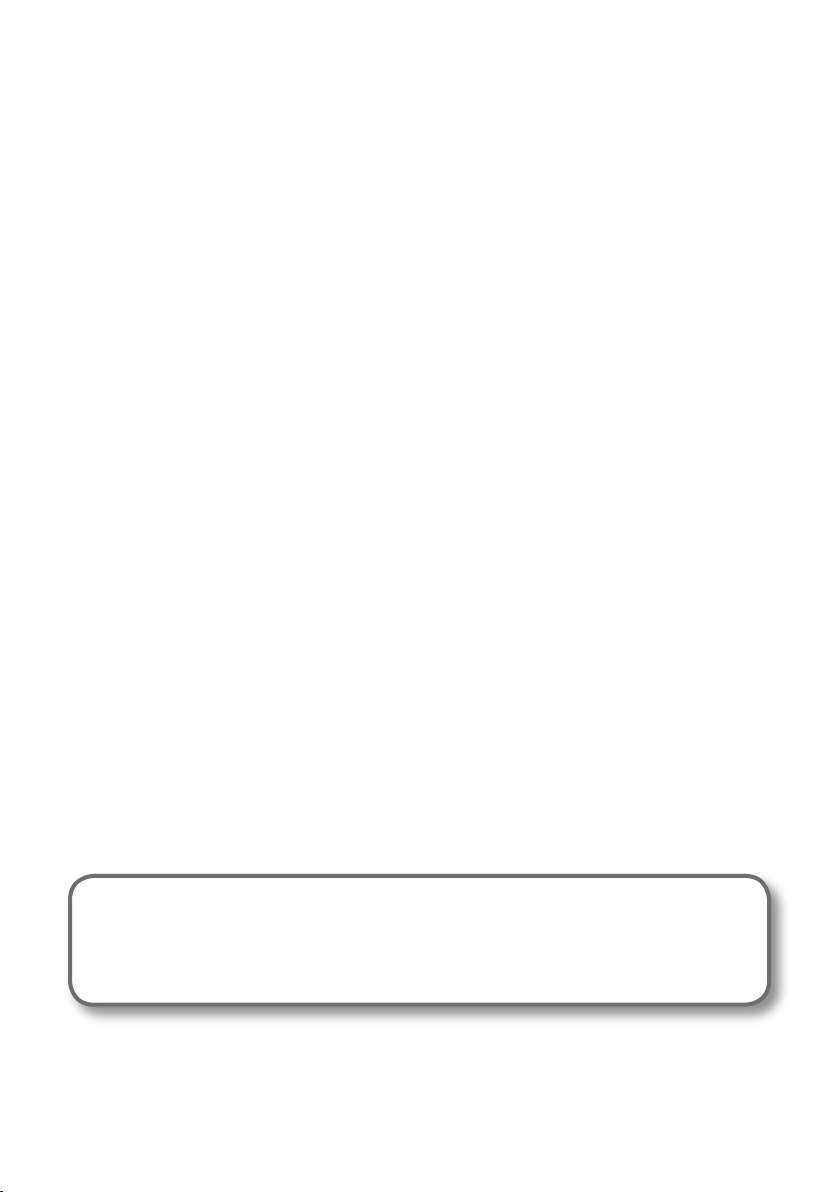
Avant d’utiliser l’unité, veuillez lire attentivement les sections intitulées « CONSIGNES DE SÉCURITÉ »
et «REMARQUES IMPORTANTES » (p. 3 ; p. 5). Ces sections fournissent d’importantes informations
relatives au bon fonctionnement de l’unité. En outre, pour être sûr de bien maîtriser chacune des
fonctionnalités de votre nouvel appareil, il est nécessaire de lire le mode d’emploi dans son intégralité.
Vous devez conserver ce manuel à portée de main a n de pouvoir vous y reporter si besoin.
Copyright © 2011 ROLAND CORPORATION
Tous droits réservés. Aucune partie de cette publication ne peut être reproduite sans l’autorisation
écrite de ROLAND CORPORATION.
Roland est une marque déposée ou une marque commerciale de Roland Corporation aux États-Unis
et/ou dans d’autres pays.
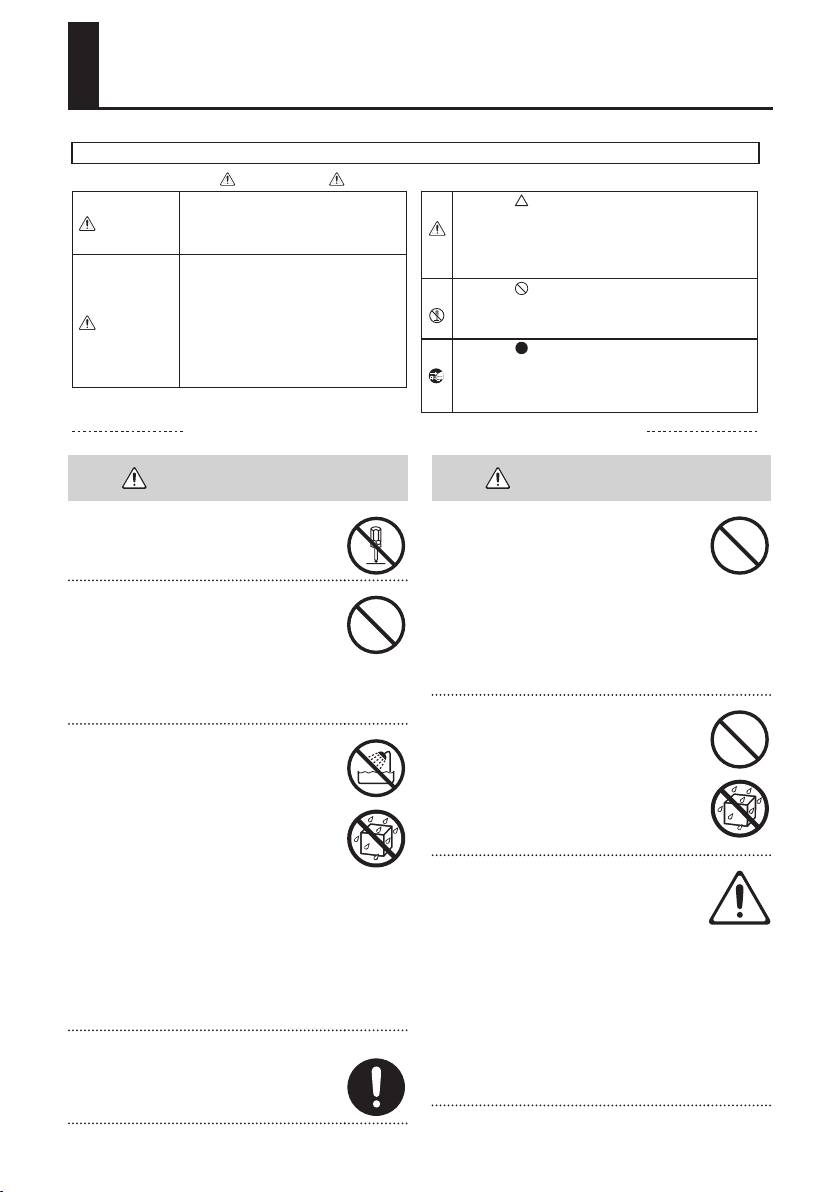
CONSIGNES DE SÉCURITÉ
CONSIGNES DE SÉCURITÉ
CONSIGNES À RESPECTER POUR ÉVITER TOUT RISQUE D’ÉLECTROCUTION, D’INCENDIE ET DE BLESSURE
À propos des messages de type AVERTISSEMENT et ATTENTION
Utilisé pour les instructions destinées à
AVERTISSEMENT
ATTENTION
prévenir les utilisateurs d’un danger de
mort ou d’un risque de blessure grave en
cas d’utilisation incorrecte de l’appareil.
Utilisé pour les instructions destinées
à prévenir les utilisateurs d’un risque de
blessure ou de dommages matériels en
cas d’utilisation incorrecte de l’appareil.
* Les dommages matériels font référence
aux dommages ou autres conséquences
préjudiciables relatifs au domicile et
à son ameublement, ainsi qu’aux
animaux de compagnie.
VEUILLEZ TOUJOURS RESPECTER LES CONSIGNES SUIVANTES
À propos des symboles
Le symbole attire l’attention des utilisateurs sur des
instructions ou des avertissements importants. La signification
de chaque symbole est déterminée par l’image représentée
dans le triangle. Le symbole présenté à gauche est utilisé
pour des précautions, des avertissements ou des alertes
à caractère général signalant des dangers.
Le symbole attire l’attention des utilisateurs sur des
manipulations interdites. La manipulation interdite est indiquée
par l’image représentée dans le cercle. Le symbole présenté
à gauche indique une interdiction de démonter l’appareil.
Le symbole attire l’attention des utilisateurs sur des
actions obligatoires. L’action spécifique à effectuer est indiquée
par l’image représentée dans le cercle. Le symbole présenté
à gauche indique que le cordon d’alimentation doit
être débranché de la prise.
AVERTISSEMENT
• N’ouvrez pas l’appareil ou n’eectuez
aucune modication à l’intérieur.
• N’essayez pas de réparer l’appareil ou d’en
remplacer des pièces (sauf si le présent
manuel fournit des instructions spéciques
dans ce sens). Pour toute opération de
maintenance, prenez contact avec votre
revendeur, avec le centre de maintenance
Roland le plus proche, ou avec un distributeur
Roland agréé (voir la page Information).
• N’installez jamais l’appareil dans l’un des
emplacements suivants :
• exposé à des températures extrêmes
(par exemple, exposition directe à la
lumière du soleil dans un véhicule fermé,
près d’un conduit de chauage, ou sur un
équipement produisant de la chaleur) ;
• embué (par exemple, salle de bains,
cabinet de toilettes, sol mouillé) ;
• exposé à la vapeur ou à la fumée ;
• exposé au sel ;
• humide ;
• exposé à la pluie ;
• poussiéreux ou sableux ;
• soumis à de fortes vibrations et secousses.
• Assurez-vous que l’appareil est toujours
placé sur une surface plane et qu’il est
stable. Ne placez jamais l’appareil sur un
support susceptible d’osciller, ou sur des
surfaces inclinées.
AVERTISSEMENT
• Cet appareil, utilisé seul ou avec un
amplicateur et des enceintes ou un casque
d’écoute, est en mesure de produire des
signaux à des niveaux qui pourraient
endommager l’ouïe de façon irréversible. Ne
l’utilisez donc pas trop longtemps à volume
élevé ou inconfortable. Si vous pensez avoir
endommagé votre ouïe ou si vos oreilles
bourdonnent, arrêtez immédiatement
d’utiliser l’appareil et consultez un
audiologiste.
• Ne placez pas de récipients contenant des
liquides sur ce produit. Veillez à ce qu’aucun
corps étranger (par exemple objets
inammables, pièces de monnaie, ls) ou
liquide (par exemple eau ou jus de fruits) ne
pénètre dans le produit. Le non-respect de
cette consigne peut provoquer des courtscircuits, un fonctionnement défectueux ou
autres dysfonctionnements.
• Déconnectez immédiatement le câble USB
et prenez contact avec votre revendeur, avec
le centre de service Roland le plus proche,
ou avec un distributeur Roland agréé (voir la
che « Information ») dans les cas suivants :
• des objets ou du liquide se sont
introduits dans l’appareil ;
• en cas de fumée ou d’odeur inhabituelle ;
• l’appareil a été exposé à la pluie
(ou s’est embué de quelque autre façon) ;
• l’appareil ne semble pas fonctionner
normalement ou vous remarquez une
modication notable des performances.
3
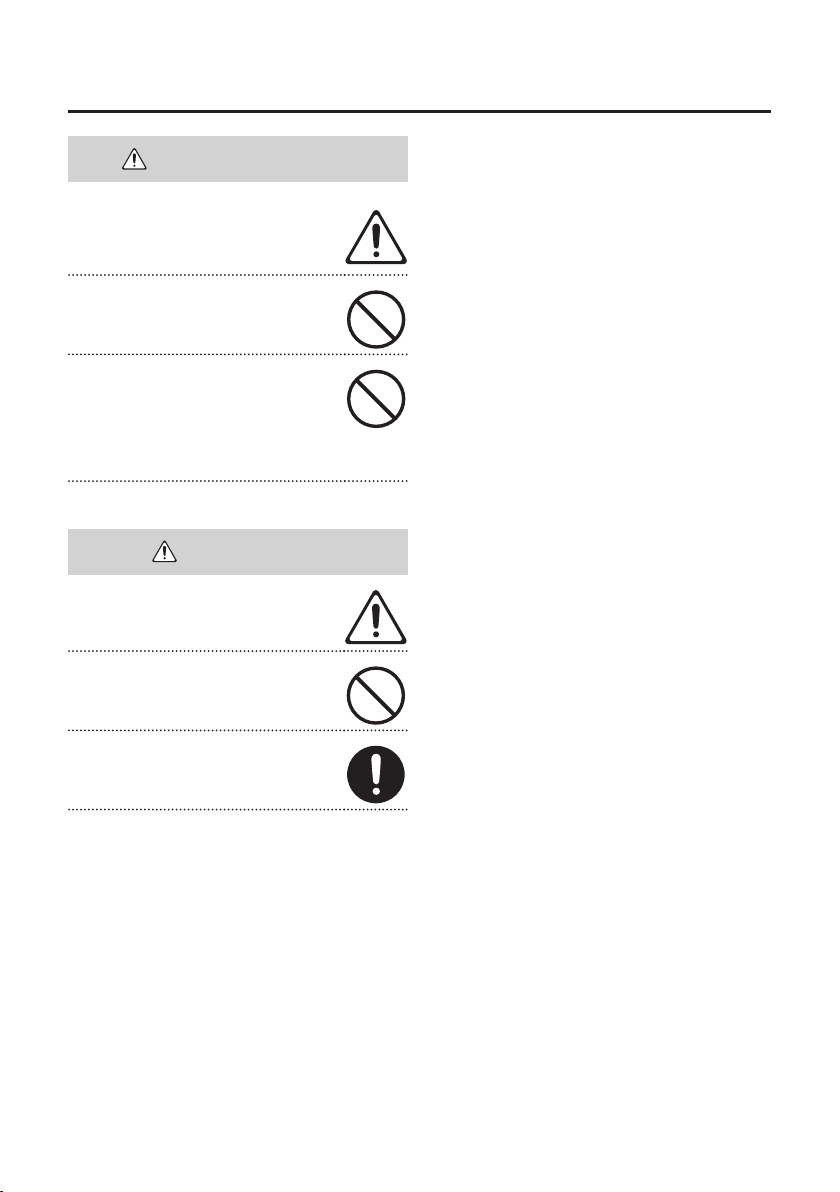
CONSIGNES DE SÉCURITÉ
AVERTISSEMENT
• En présence de jeunes enfants, il est
essentiel qu’un adulte exerce une
surveillance jusqu’à ce l’enfant soit capable
de respecter toutes les règles essentielles à
une utilisation sans risque de l’appareil.
• Protégez l’appareil des forts impacts.
(Ne pas laisser tomber.)
• Ne lisez PAS un CD-ROM sur un lecteur CD
audio conventionnel. Le son perçu serait
d’un volume pouvant entraîner une perte
auditive permanente. D’autre part, cela
pourrait également endommager les
haut-parleurs ou d’autres composants
système.
ATTENTION
• Essayez d’éviter que les cordons et les câbles
ne s’entremêlent. Les cordons et les câbles
doivent également être placés hors de
portée des enfants.
• Ne montez jamais sur l’appareil et ne
déposez jamais d’objets lourds dessus.
• Déconnectez tous les cordons de
périphériques externes avant de déplacer
l’appareil.
4
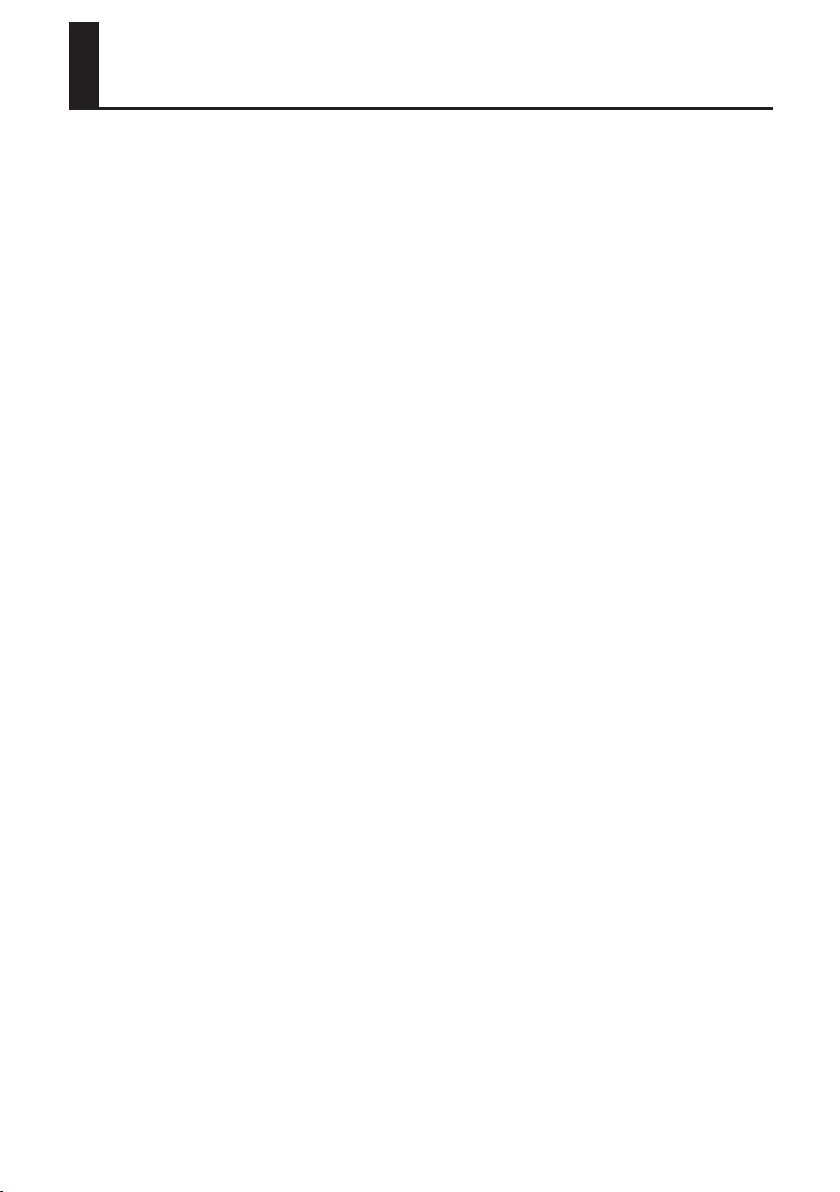
REMARQUES IMPORTANTES
Alimentation
• Avant de connecter cet appareil à d’autres
périphériques, mettez tous les appareils hors tension.
Ceci vous permettra d’éviter tout dysfonctionnement
et/ou dommage des haut-parleurs ou d’autres appareils.
Emplacement
• L’utilisation de l’appareil à proximité d’amplicateurs
de puissance (ou autre équipement contenant des
transformateurs de forte puissance) peut être source de
bourdonnements. Pour corriger le problème, modiez
l’orientation de l’appareil, ou éloignez-le de la source
d’interférence.
• Cet appareil peut interférer avec la réception radio et
télévision. N’utilisez pas cet appareil à proximité de ces
récepteurs.
• Il peut y avoir production de bruit si des appareils de
communication sans l (par exemple, des téléphones
portables) sont utilisés à proximité de l’appareil. Ce bruit
peut se produire lors de la réception ou de l’émission
d’un appel, ou encore pendant une conversation. Si
vous rencontrez ces problèmes, vous devez éloigner
de l’appareil les appareils sans l concernés, ou bien les
éteindre.
• N’exposez pas l’appareil à la lumière directe du soleil,
ne le placez pas à proximité d’appareils produisant de
la chaleur, ne le laissez pas à l’intérieur d’un véhicule
fermé, et ne le soumettez pas de quelque manière
que ce soit à des températures extrêmes. Une chaleur
excessive peut déformer ou décolorer l’appareil.
• En cas de déplacement d’un endroit vers un autre où
la température et/ou l’humidité sont très diérentes,
des gouttelettes d’eau (de la condensation) peuvent se
former à l’intérieur de l’appareil. L’appareil peut alors
présenter des dysfonctionnements ou des dommages
si vous essayez de l’utiliser dans ces conditions. Par
conséquent, avant d’utiliser l’appareil, vous devez le
laisser reposer pendant quelques heures, jusqu’à ce que
la condensation se soit complètement évaporée.
• Ne placez aucun objet contenant de l’eau (par exemple
un vase à eurs) sur cet appareil. Évitez également toute
utilisation d’insecticide, parfum, alcool, vernis à ongle,
atomiseur et autre à proximité de l’appareil. Essuyez
rapidement tout liquide qui s’est répandu sur l’unité en
utilisant un chion sec et doux.
Entretien
• Pour le nettoyage quotidien de l’appareil, utilisez un
chion doux et sec ou un chion légèrement imbibé
d’eau. Pour retirer les saletés tenaces, utilisez un chion
imprégné de détergent doux et non abrasif. Essuyez
ensuite l’appareil soigneusement à l’aide d’un chion
doux et sec.
• N’utilisez jamais de benzine, de diluant, d’alcool ou de
solvants de quelque sorte que ce soit, an d’éviter tout
risque de décoloration et/ou de déformation.
Précautions supplémentaires
• Manipulez avec susamment de précautions les
boutons, curseurs et autres commandes de l’appareil,
ainsi que les prises et les connecteurs. Une manipulation
un peu brutale peut entraîner des dysfonctionnements.
• Lors du branchement/débranchement de tous les
câbles, saisissez le connecteur et ne tirez jamais sur
le câble. Vous éviterez ainsi les courts-circuits ou une
détérioration des éléments internes du câble.
• Pour éviter de déranger vos voisins, eorcez-vous de
maintenir le volume de l’appareil à des niveaux de
volume raisonnables. Vous préférerez peut-être opter
pour un casque an de ne pas avoir à vous soucier de
votre voisinage.
• Lorsque vous devez transporter l’appareil, utilisez
si possible l’emballage d’origine (y compris ses
rembourrages). Sinon, utilisez un emballage
équivalent.
• Certains câbles de branchement sont équipés de
résistances. N’utilisez pas de câbles équipés de
résistances pour la connexion à cet appareil. De tels
câbles entraînent un volume extrêmement bas, voire
inaudible. Contactez le fabricant du câble pour obtenir
de plus amples informations.
Manipulation des CD
• Évitez de toucher ou de rayer le côté brillant (surface
codée) du disque. Les CD sales ou endommagés
peuvent présenter des problèmes de lecture. Conservez
vos disques propres à l’aide d’un nettoyant pour CD
disponible dans le commerce.
• Microsoft, Windows et Windows Vista sont des marques
déposées ou des marques de Microsoft Corporation.
• Les captures d’écran apparaissant dans ce document
sont conformes aux directives de la Microsoft
Corporation.
• Windows® désigne ociellement : « Système
d’exploitation Microsoft® Windows®. »
• Apple, Macintosh et Mac OS sont des marques déposées
ou des marques d’Apple Inc.
• Cakewalk est une marque déposée de Cakewalk, Inc.
aux États-Unis.
• ASIO est une marque de Steinberg Media Technologies
GmbH.
• Les noms de sociétés et les noms de produits
mentionnés dans ce document sont des marques
déposées ou des marques de leurs propriétaires
respectifs.
• MMP (Moore Microprocessor Portfolio) fait référence à
un portefeuille de brevets en rapport avec l’architecture
des microprocesseurs, développé par Technology
Properties Limited (TPL). Roland a obtenu la licence de
cette technologie du groupe TPL.
5
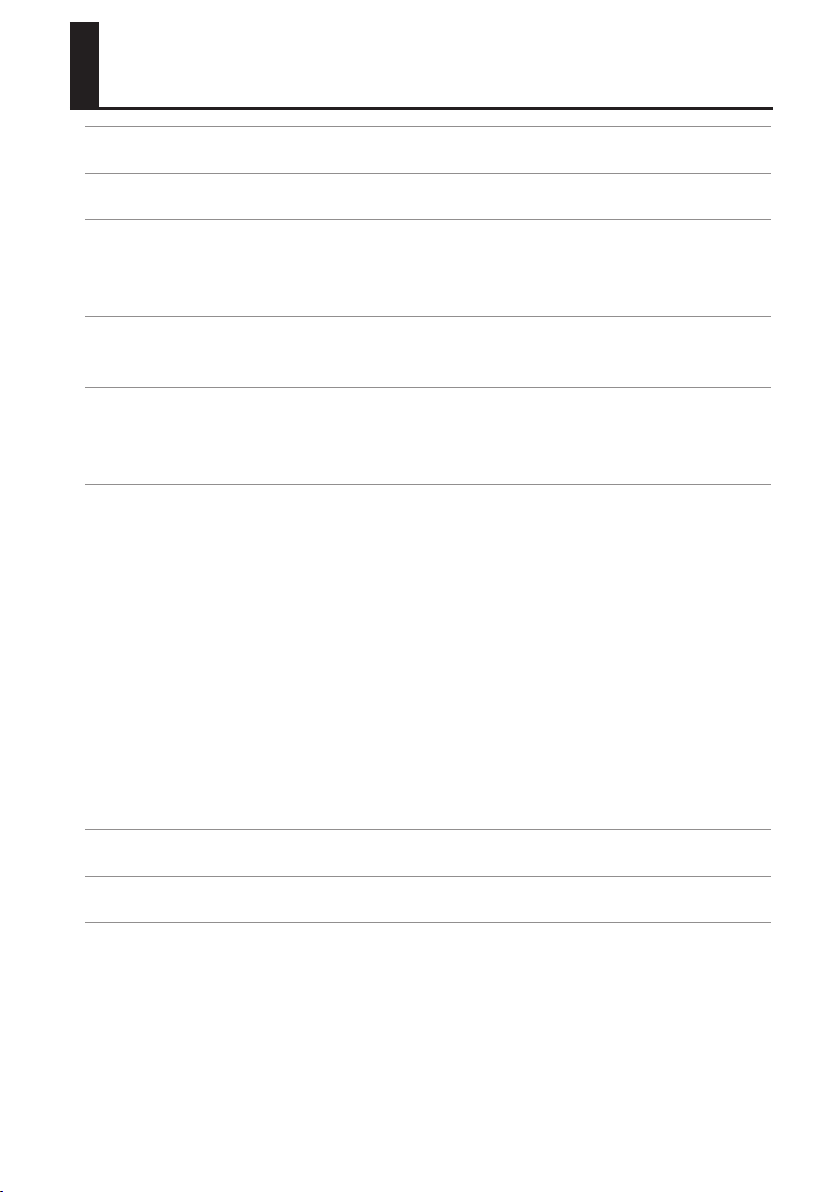
Sommaire
CONSIGNES DE SÉCURITÉ . . . . . . . . . . . . . . . . . . . . . . . . . . . . . . . . . . . . . . . . . . . . . . . . . .3
REMARQUES IMPORTANTES . . . . . . . . . . . . . . . . . . . . . . . . . . . . . . . . . . . . . . . . . . . . . . . .5
Description du panneau . . . . . . . . . . . . . . . . . . . . . . . . . . . . . . . . . . . . . . . . . . . . . . . . . . .7
Panneau supérieur, panneau inférieur . . . . . . . . . . . . . . . . . . . . . . . . . . . . . . . . . . . . . . . . . . . . . . . . . . . . . . . . . . .7
Panneau avant, panneau arrière . . . . . . . . . . . . . . . . . . . . . . . . . . . . . . . . . . . . . . . . . . . . . . . . . . . . . . . . . . . . . . . . 8
Installation du pilote . . . . . . . . . . . . . . . . . . . . . . . . . . . . . . . . . . . . . . . . . . . . . . . . . . . . . . .9
Vériez qu’un son est émis . . . . . . . . . . . . . . . . . . . . . . . . . . . . . . . . . . . . . . . . . . . . . . . . . . . . . . . . . . . . . . . . . . . . 14
Utilisation de base . . . . . . . . . . . . . . . . . . . . . . . . . . . . . . . . . . . . . . . . . . . . . . . . . . . . . . . .15
Lecture audio . . . . . . . . . . . . . . . . . . . . . . . . . . . . . . . . . . . . . . . . . . . . . . . . . . . . . . . . . . . . . . . . . . . . . . . . . . . . . . . . 15
Enregistrement audio . . . . . . . . . . . . . . . . . . . . . . . . . . . . . . . . . . . . . . . . . . . . . . . . . . . . . . . . . . . . . . . . . . . . . . . . 16
Guide de dépannage . . . . . . . . . . . . . . . . . . . . . . . . . . . . . . . . . . . . . . . . . . . . . . . . . . . . . .17
Installation du pilote . . . . . . . . . . . . . . . . . . . . . . . . . . . . . . . . . . . . . . . . . . . . . . . . . . . . . . . . . . . . . . . . . . . . . . . . . 17
Utilisation du DUO-CAPTURE . . . . . . . . . . . . . . . . . . . . . . . . . . . . . . . . . . . . . . . . . . . . . . . . . . . . . . . . . . . . . . . . . 18
Modication des réglages de l’ordinateur pour éviter les problèmes . . . . . . . . . . . . . . . . . . . . . . . . . . . 22
Paramètre des Options de signature du pilote (Windows XP) . . . . . . . . . . . . . . . . . . . . . . . . . . . . . 22
Paramètres de gestion de l’alimentation . . . . . . . . . . . . . . . . . . . . . . . . . . . . . . . . . . . . . . . . . . . . . . . . 22
Paramètres «Performances» du système (Windows) . . . . . . . . . . . . . . . . . . . . . . . . . . . . . . . . . . . . 23
Réglage du volume du système . . . . . . . . . . . . . . . . . . . . . . . . . . . . . . . . . . . . . . . . . . . . . . . . . . . . . . . . . 25
Paramètres du logiciel de communication vocale (Windows 7) . . . . . . . . . . . . . . . . . . . . . . . . . . . 26
Paramètres de la fonction de supervision (Windows 7) . . . . . . . . . . . . . . . . . . . . . . . . . . . . . . . . . . . 26
Réinstallation du pilote . . . . . . . . . . . . . . . . . . . . . . . . . . . . . . . . . . . . . . . . . . . . . . . . . . . . . . . . . . . . . . . . . . . . . . . 27
Suppression du pilote . . . . . . . . . . . . . . . . . . . . . . . . . . . . . . . . . . . . . . . . . . . . . . . . . . . . . . . . . . . . . . . . . . 27
Paramètres avancés du pilote . . . . . . . . . . . . . . . . . . . . . . . . . . . . . . . . . . . . . . . . . . . . . . . . . . . . . . . . . . . . . . . . . 28
Spécications principales . . . . . . . . . . . . . . . . . . . . . . . . . . . . . . . . . . . . . . . . . . . . . . . . .31
Schéma . . . . . . . . . . . . . . . . . . . . . . . . . . . . . . . . . . . . . . . . . . . . . . . . . . . . . . . . . . . . . . . . . .32
6
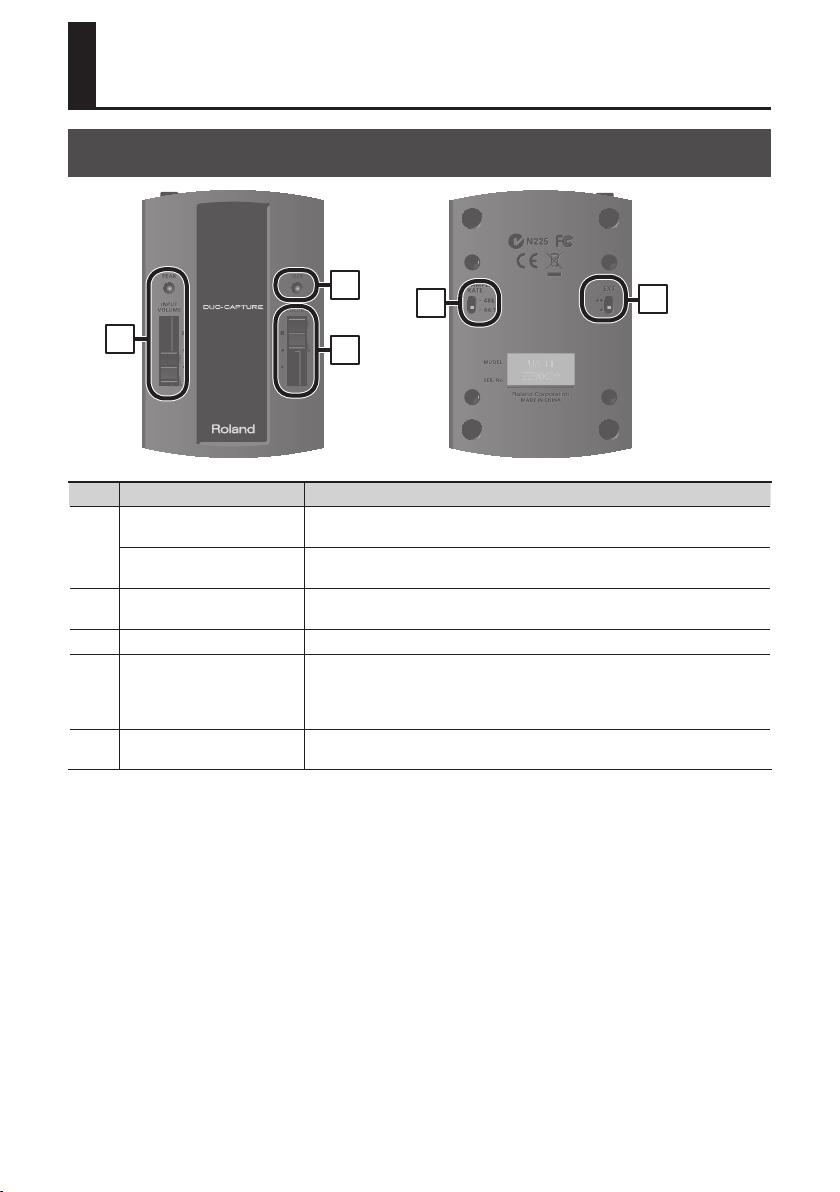
Description du panneau
Panneau supérieur, panneau inférieur
2
1
N° Nom Description
Témoin PEAK
1
Curseur [INPUT VOLUME]
2 Témoin USB
3 Curseur [OUTPUT VOLUME]
Commutateur [SAMPLE
4
RATE]
5 Commutateur [EXT]
3
Clignote en même temps que le signal audio entrant via l’entrée LINE IN ou la
prise MIC/GUITAR.
Permet de régler le volume du signal audio entrant via l’entrée LINE IN ou la
prise MIC/GUITAR.
S’allume lorsque le DUO-CAPTURE est connecté à un ordinateur et que
l’ordinateur a détecté le DUO-CAPTURE.
Permet de régler le volume du signal audio sortant sur la prise PHONES.
44.1k : le DUO-CAPTURE enregistre et lit à une fréquence d’échantillonnage
de 44.1 kHz.
48k : le DUO-CAPTURE enregistre et lit à une fréquence d’échantillonnage de
48 kHz.
Commutateur d’extension de fonctions. En utilisation normale, ce
commutateur est réglé sur « *. »
4
5
7
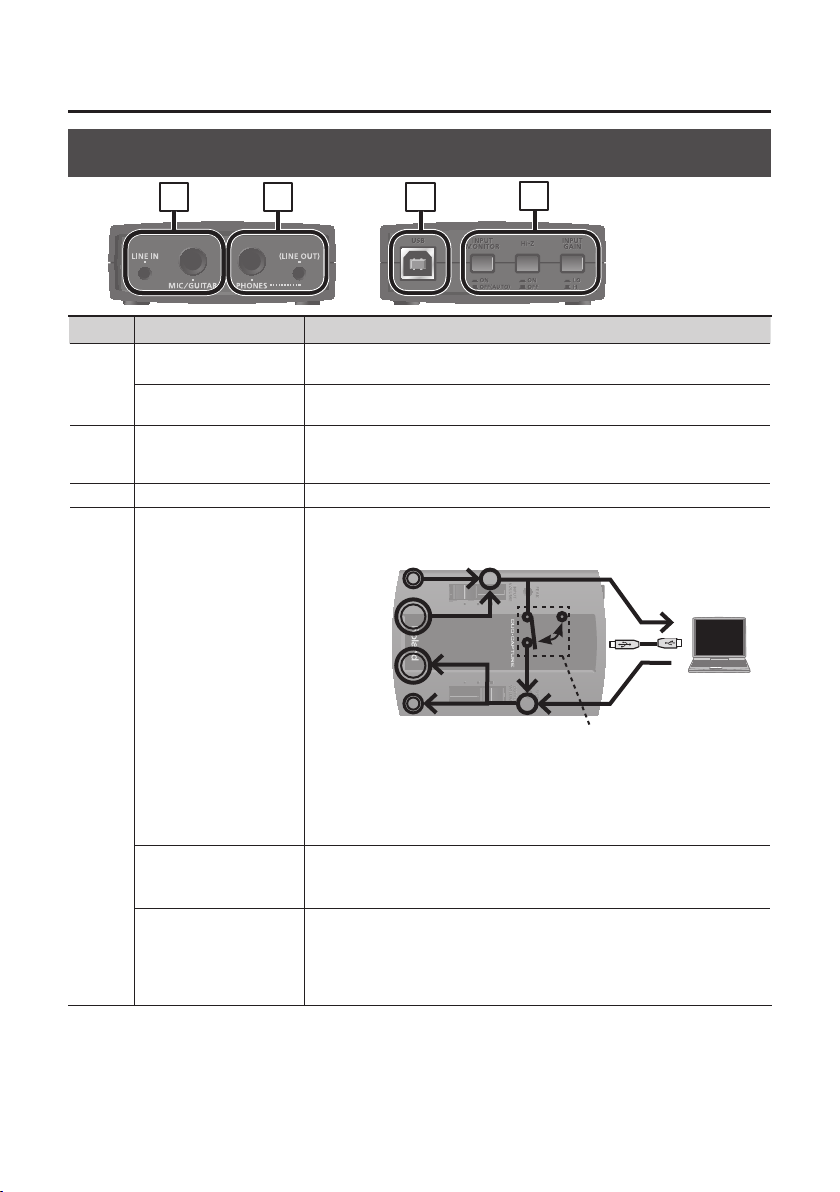
Description du panneau
Panneau avant, panneau arrière
+
ON
9
OFF
AUTO
+
Logiciel
compatible ASIO
6
N° Nom Description
Entrée LINE IN
6
Prise MIC/GUITAR
7 Sortie PHONES
8 Prise USB Permet de connecter le DUO-CAPTURE à un câble USB.
7
Permet de connecter le périphérique audio qui enverra des signaux audio au
DUO-CAPTURE. Réglez le volume à l’aide du curseur [INPUT VOLUME] (*1).
Permet de connecter une guitare ou un microphone monaural dynamique.
Réglez le volume à l’aide du curseur [INPUT VOLUME] (*1).
Permet de connecter le casque. Réglez le volume à l’aide du curseur [OUTPUT
VOLUME]. La prise stéréo miniature de type téléphone située sur la droite
peut être utilisée comme sortie LINE OUT.
Détermine si la sortie du signal audio reçu s’e ectue directement sur la prise
PHONES.
8
LINE IN
MIC/
GUITAR
Bouton [INPUT MONITOR]
PHONES
Bouton [INPUT MONITOR]
9
Bouton [Hi-Z]
Bouton [INPUT GAIN]
ON : Le signal audio d’entrée est émis directement.
OFF (AUTO) : Le signal audio d’entrée n’est pas émis directement. Notez que
si vous utilisez un logiciel compatible ASIO, le signal audio entré
peut être directement émis en fonction du réglage ASIO Direct
Monitor.
Modi e l’impédance de la prise MIC/GUITAR (p. 16).
ON : Sélectionnez «ON» lorsqu’une guitare est connectée.
OFF : Sélectionnez «OFF» lorsqu’un microphone dynamique est connecté.
Modi e le gain d’entrée de la prise LINE IN et de la prise MIC/GUITAR (p. 16).
HI : Sélectionnez «Hi» pour augmenter le gain d’entrée, par exemple
lorsqu’un microphone dynamique est connecté.
LO : Sélectionnez «Lo» lorsqu’un périphérique audio est connecté à
l’entrée LINE IN ou qu’une guitare est connectée.
(*1): Nous vous recommandons d’utiliser une seule prise d’entrée (par exemple, soit la prise LINE,
soit la prise MIC/GUITAR) à la fois. Si des périphériques sont connectés aux deux prises à la fois, le
son entrant via les deux prises est mélangé, mais le DUO-CAPTURE ne peut pas ajuster l’équilibre du
mélange.
8
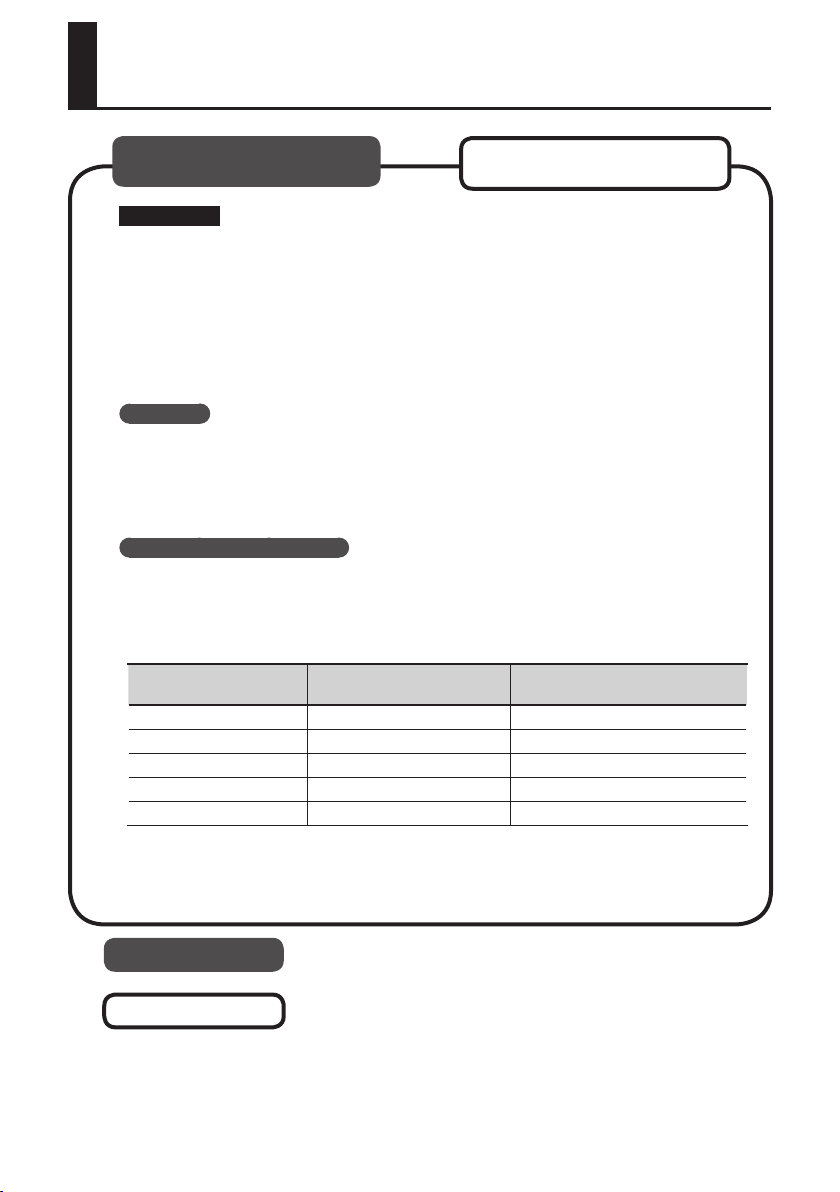
Installation du pilote
Windows
Remarque
Ne connectez le DUO-CAPTURE à l’ordinateur qu’après y avoir été invité.
Un « pilote » est un logiciel qui transfère des données entre le DUO-CAPTURE et le logiciel de
l’application s’exécutant sur votre ordinateur lorsque l’ordinateur et le DUO-CAPTURE sont
connectés.
1. Démarrez l’ordinateur sans que le DUO-CAPTURE soit connecté.
Déconnectez tous les câbles USB autres que ceux pour un clavier USB et/ou une souris USB
(le cas échéant).
Windows
Connectez-vous à l’ordinateur avec un compte d’utilisateur disposant de privilèges
administrateur.
2. Quittez toutes les applications en cours d’exécution.
3. Insérez le CD-ROM fourni dans le lecteur CD-ROM.
Windows 7/Windows Vista
Lorsque la boîte de dialogue de lecture automatique s’ache, cliquez sur [Ouvrir le
dossier pour voir les chiers].
4. Double-cliquez sur le chier suivant sur le CD-ROM fourni et démarrez le
programme d’installation.
Système d’exploitation Nom du dossier (dans le
dossier [Driver])
Windows 7 [Win7] [Setup]
Windows Vista [Vista] [Setup]
Windows XP [XP] [Setup]
Mac OS X 10.6 ou ultérieur [10.6] [DUO-CAPTURE_USBDriver.pkg]
Mac OS X 10.5 ou antérieur [10.4_10.5] [DUO-CAPTUREUSBDriver.pkg]
Reportez-vous au site Web de Roland pour des informations concernant les pilotes et la
compatibilité avec les versions de système d’exploitation les plus récentes.
http://www.roland.com/
Mac OS X
Fichier
Windows
utilisateurs : continuer à partir de la p. 10
utilisateurs : continuer à partir de la p. 13
Mac OS X
9
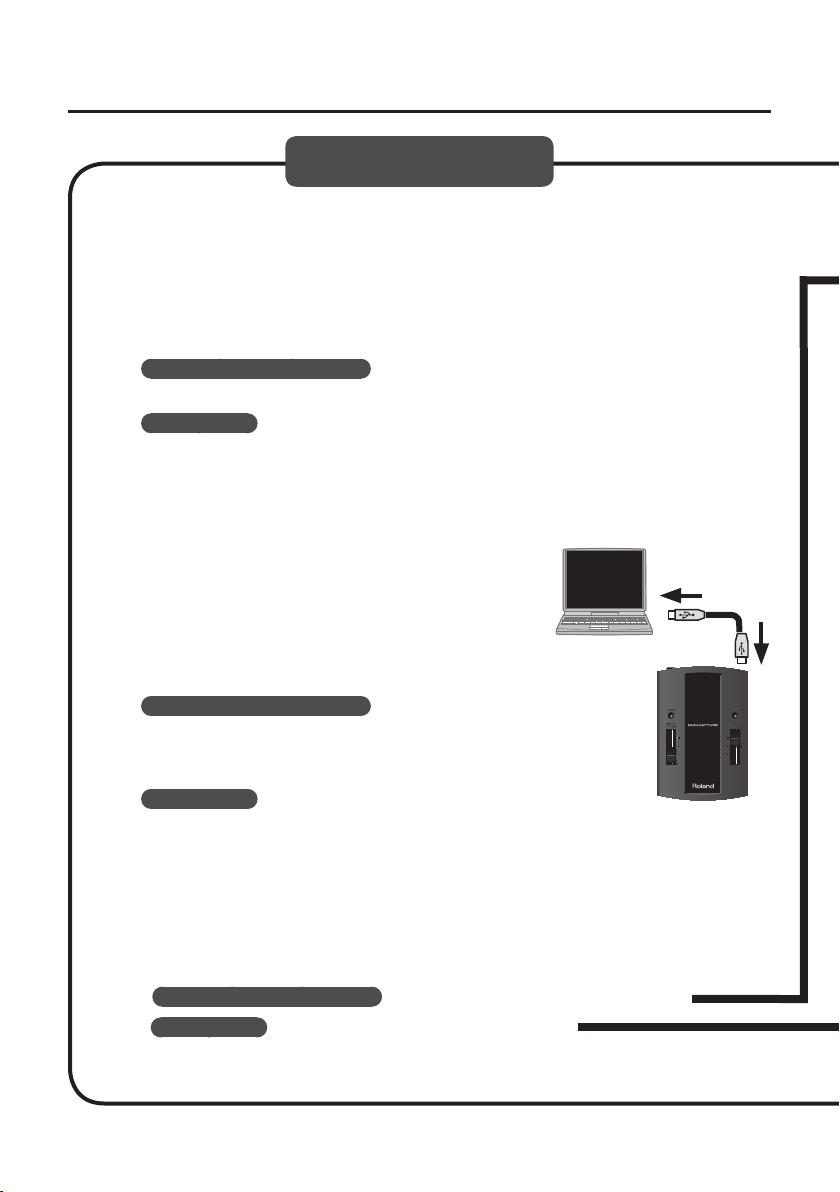
Installation du pilote
Windows
5. Lorsqu’un écran de con rmation relatif au contrôle de compte d’utilisateur
s’a che, cliquez sur [Oui] ou [Continuer].
6. Lorsque « Le pilote DUO-CAPTURE sera installé sur votre ordinateur » s’a che,
cliquez sur [Suivant].
7. Cliquez à nouveau sur [Suivant].
Windows 7/Windows Vista
Si une boîte de dialogue liée à la sécurité de Windows apparaît, cliquez sur [Installer].
Windows XP
Si la boîte de dialogue « Installation logicielle » s’a che, cliquez sur [Continuer] pour
poursuivre l’installation.
Si vous ne pouvez pas continuer, cliquez sur [OK] pour annuler l’installation. Modi ez les
paramètres comme décrit à la section «Paramètre des Options de signature du pilote
(Windows XP)» (p. 22) et e ectuez une nouvelle installation.
8. Lorsque « Le pilote est prêt à être installé »
s’a che, utilisez un câble USB pour connecter le
DUO-CAPTURE à l’ordinateur.
* Baissez le volume de tout périphérique avant de
brancher le câble USB.
L’installation du pilote peut demander plusieurs minutes.
Windows 7/Windows Vista
Si un autre message apparaît, suivez les instructions
qui s’a chent à l’écran. Le pilote est installé
automatiquement.
Windows XP
L’indication « Nouveau matériel détecté » apparaît dans
le coin inférieur droit de l’écran.
10
Windows 7/Windows Vista
utilisateurs : continuer à partir de la p. 12
Windows XP
utilisateurs : continuer à partir de la p. 11
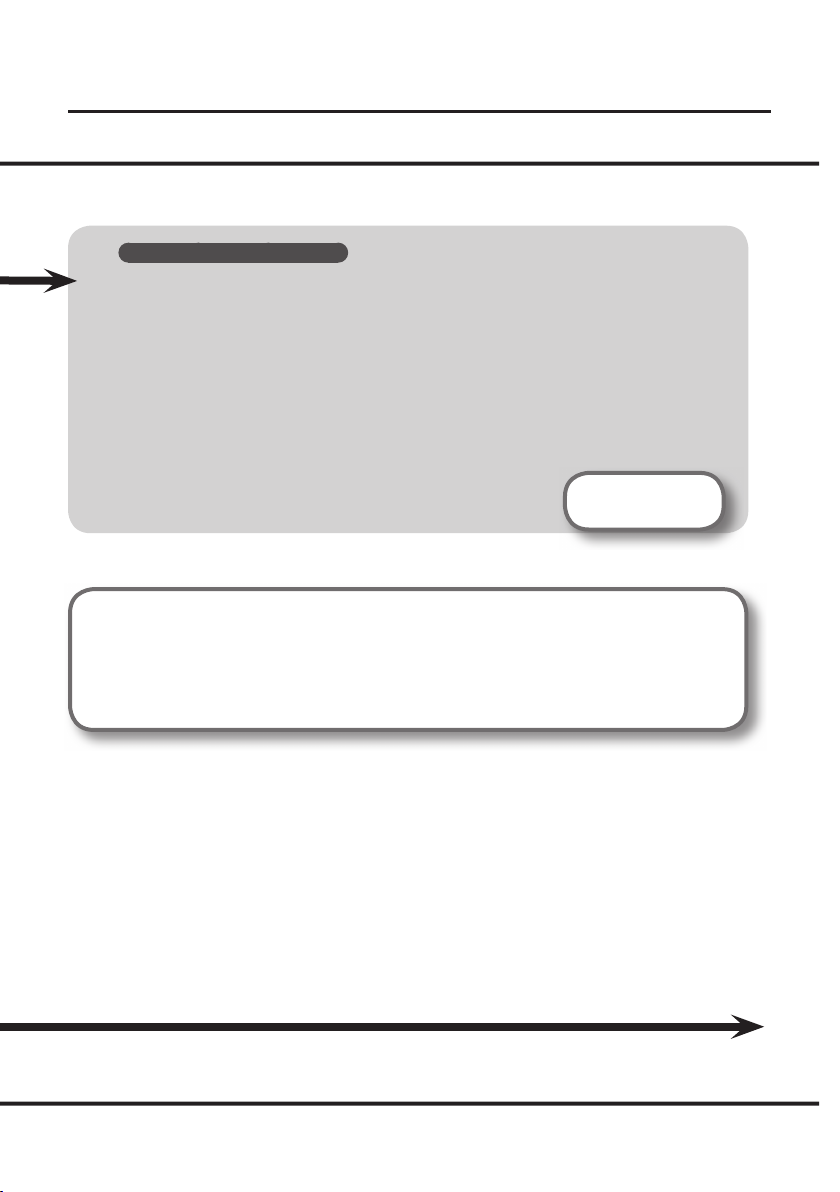
Installation du pilote
Windows 7/Windows Vista
9. Lorsque « L’installation est terminée » s’a che, cliquez sur [Fermer].
Fermez la boîte de dialogue « DUO-CAPTURE Driver Setup. »
10. Ouvrez le «Panneau de con guration, » cliquez sur [Matériel et audio], et
cliquez sur [Son].
Si vous avez sélectionné l’a chage en icônes ou l’a chage classique, double-cliquez sur
[Son].
11. Cliquez sur l’onglet [Lecture] et sélectionnez la sortie [OUT] du
DUO-CAPTURE, puis cliquez sur [Par défaut].
12. Cliquez sur [OK].
Si vous ne pouvez pas sélectionner le DUO-CAPTURE, reportez-vous à la section «Utilisation
du DUO-CAPTURE» (p. 18).
Si le DUO-CAPTURE est sélectionné comme périphérique de sortie, les alertes audio de
l’ordinateur sont émises à l’aide du DUO-CAPTURE ; elles ne sont pas émises par les
haut-parleurs de l’ordinateur.
Passez à la p. 14
11
